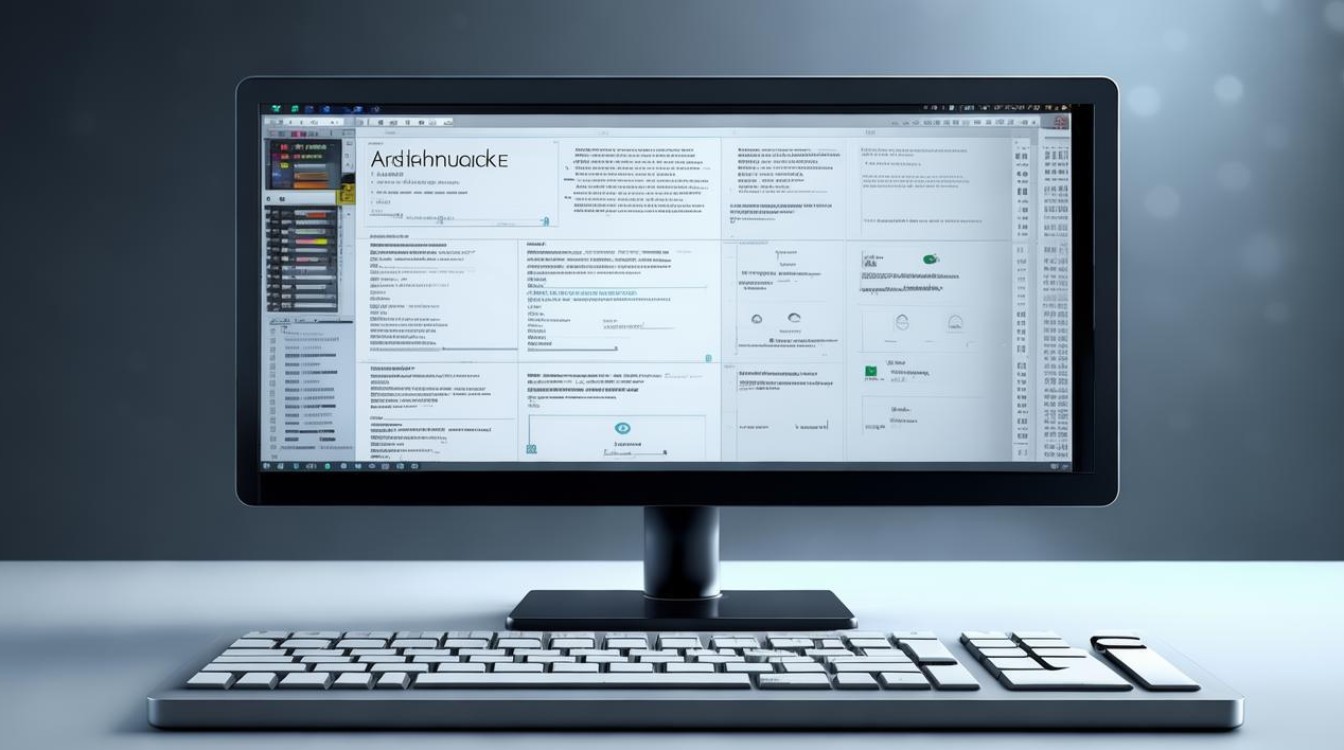我的电脑里卸载显卡
shiwaishuzidu 2025年4月19日 05:58:11 显卡 21
在电脑上卸载显卡驱动,可通过设备管理器找到显示适配器,右键选中要卸载的显卡,点击“卸载设备”,按提示操作即可。
在电脑使用过程中,有时需要卸载显卡驱动,以下是几种常见的方法:

-
通过设备管理器卸载
- 打开设备管理器:可以通过在Windows搜索框中输入“控制面板”并点击搜索结果来打开控制面板,然后在控制面板中找到“设备管理器”并点击打开;也可以右键点击“此电脑”,选择“管理”,在打开的计算机管理窗口中找到“设备管理器”。
- 找到显示适配器:在设备管理器中,找到“显示适配器”这一选项,如果电脑使用的是集成显卡和独立显卡的双显卡模式,这里会显示两个显卡设备。
- 卸载显卡驱动:右键点击需要卸载的显卡设备,选择“卸载设备”,如果在右键菜单中没有“卸载设备”选项,可以尝试右键选择“属性”,然后在属性窗口中选择“驱动程序”选项卡,再点击“卸载”即可完成显卡驱动的卸载。
-
通过控制面板卸载(适用于部分显卡)
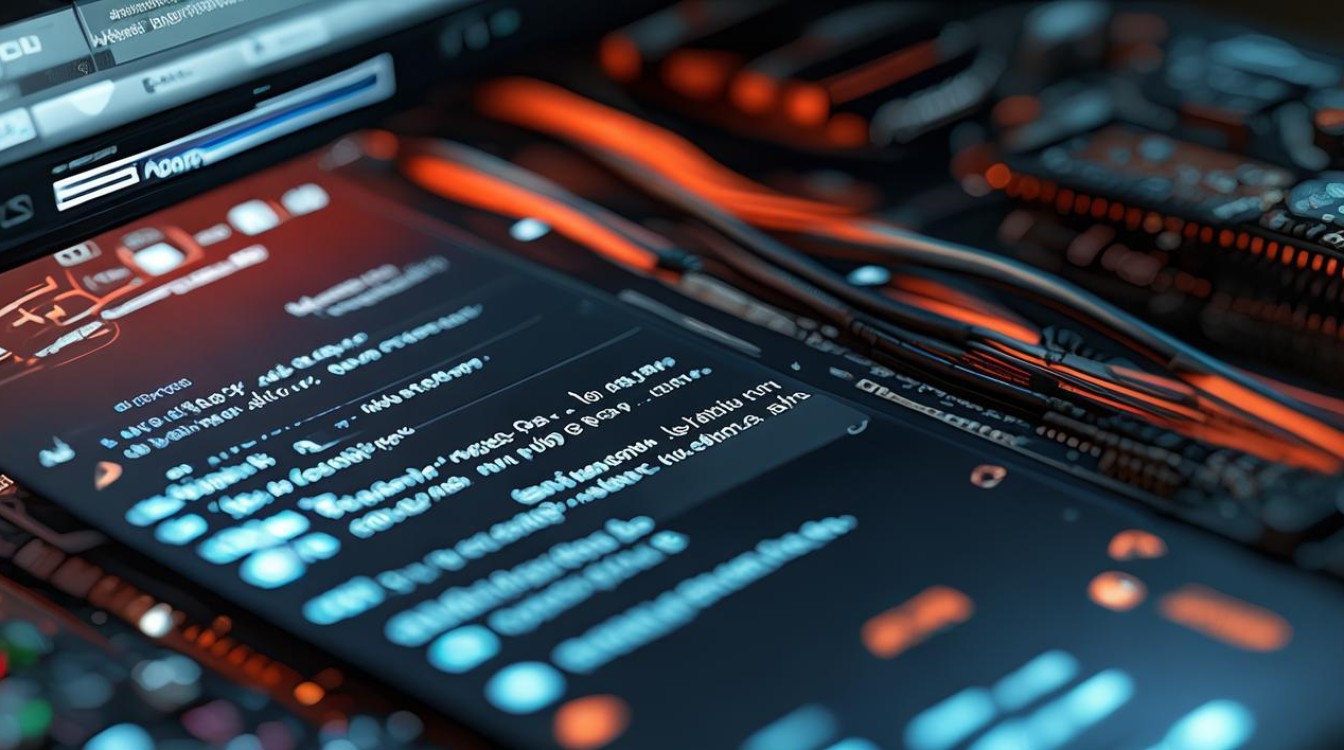
- 打开控制面板:同样在Windows搜索框中输入“控制面板”并点击搜索结果来打开控制面板。
- 找到程序和功能选项:在控制面板中,找到并点击“程序”或“程序和功能”选项,这取决于您的视图模式。
- 卸载NVIDIA相关条目:在程序列表中,找到所有带有“NVIDIA”字样的条目,如“NVIDIA Graphics Driver”、“NVIDIA GeForce Experience”等,逐一右击这些条目,然后选择“卸载/更改”来开始卸载过程,按照屏幕上的提示完成卸载过程,可能需要重启计算机来完成卸载。
-
使用第三方软件卸载(以DDU为例)
- 下载Display Driver Uninstaller(DDU):DDU是一款专门用于彻底卸载显卡驱动的工具,可以在其官网或其他可靠软件下载平台下载该软件。
- 运行DDU:下载完成后,解压并运行DDU,在打开的界面中,可以看到当前系统已安装的显卡驱动信息。
- 选择显卡驱动并卸载:选择需要卸载的显卡驱动类型(如NVIDIA、AMD或Intel),然后点击“清除”按钮,DDU会自动卸载显卡驱动,并在卸载完成后自动重启电脑。
就是在电脑里卸载显卡的方法,用户可以根据自己的需求选择合适的方式进行操作。